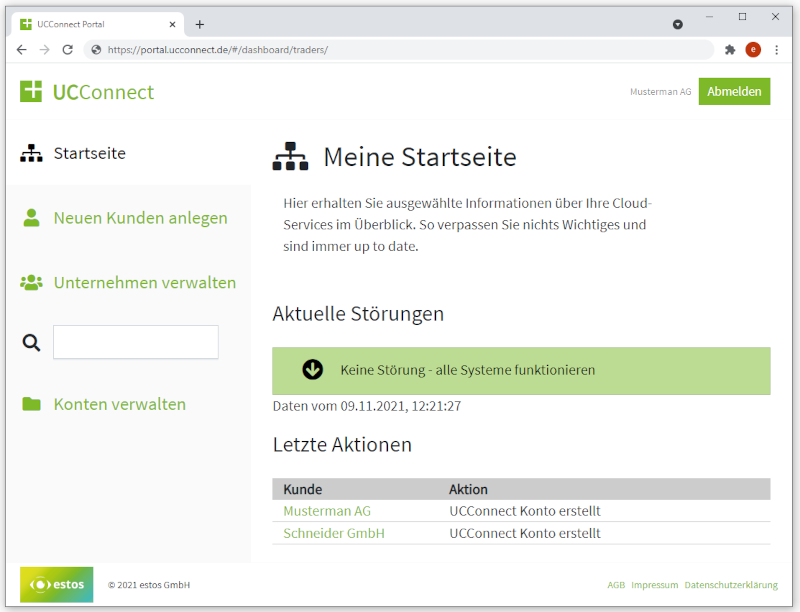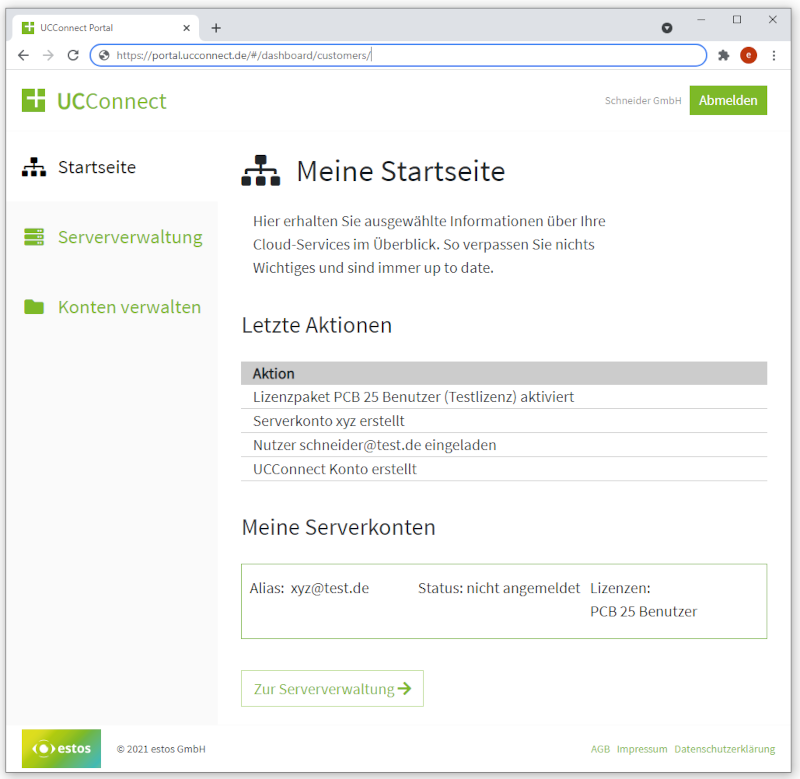Händlerkonto im UCConnect Portal
Dezember 2021
Allgemeines
Für estos Partner inkl. zertifizierte Händler gibt es ein spezielles Händlerkonto im UCConnect Portal. Das Konto dient dazu:
- Endkundenkonten zu verwalten
- neue Endkundenkonten anzulegen
- Aktivierungsschlüssel für Endkunden einzuspielen
- UCServer Konten der Endkunden zu verwalten
- UCServer Konten des Händlers zu verwalten
- Aktivierungsschlüssel für das Händlerunternehmen selbst einzuspielen
- sich über aktuelle Störungen zu informieren
Die Verwaltung von Endkundenkonten über das Händlerkonto ist relevant für das korrekte Zustandekommen von Verträgen (insbesondere AV-Vertrag) zwischen estos und dem Endkundenunternehmen.
Wir sind im Moment gerade dabei, Händlerkonten für Partner anzulegen, für die noch kein Händlerkonto existiert. Bzw. wir versuchen, vorhandene Endkundenkonten den Partnern zuzuordnen und diese zu einem Händlerkonto hochzustufen.
Hierzu erhalten Sie in einem unserer nächsten Partnermailings noch detaillierte Information.
Unterschiede Händlerkonto und Endkundenkonto
Im folgenden Screenshots sind die Einstiegsseiten (Dashbord) der beiden Kontoarten gegenübergestellt. Die URL im Browser gibt einen ersten Hinweis darauf, ob es sich um ein Händlerkonto (traders) oder ein Endkundenkonto (customers) handelt.
Händlerkonto
Im Händlerkonto gibt es die zusätzlichen Menüpunkte "Neuen Kunden anlegen" und "Unternehmen verwalten" mit zugehöriger Suchmöglichkeit.
Auf der Einstiegsseite des Händlerkontos fehlt der Menüpunkt "Serververwaltung", da hierzu erst ein Endkunden-Unternehmen ausgewählt werden muss. Aus dem gleichen Grund werden in diesem Konto auch keine Serverkonten angezeigt.
Ein Vorteil des Händlerkontos ist, dass hier Information über "Aktuelle Störungen" bzw. der Status des UCConnect Systems angezeigt wird.
Beispiel Screenshot: UCConnect Startseite im Vergleich - Ansicht Händlerkonto und Ansicht Endkundenkonto
| Ansicht Händlerkonto | Ansicht Endkundenkonto |
|---|---|
|
|
Erstellen eines Händlerkontos
Sobald eine erfolgreiche Anmeldung zum estos Partnerprogramm erfolgt ist, wird automatisch für den Partner ein Händlerkonto im UCConnect Portal angelegt. Dabei wird eine Bestätigungs-Mail an die E-Mail Adresse verschickt, die Sie als Kontaktperson genannt haben. Damit das Konto aktiviert werden kann folgen Sie bitte den Anweisungen in der zugesendeten Mail.
Falls Sie bereits estos Partner sind und noch kein Händlerkonto im UCConnect Portal haben, wenden Sie sich bitte an Ihren estos Kontakt.
Sollten Sie bereits ein Endkundenkonto haben, wenden Sie sich bitte an Ihren estos Kontakt und nennen Sie uns bei der Kontaktaufnahme die E-Mail Adresse dieses Kontos.
Änderungen an Kontaktdaten des Partners
Unternehmensdaten
Unternehmensdaten mit den Firmenkontaktdaten können über "Konten verwalten" nur eingesehen, aber nicht geändert werden. Diese Kontaktdaten sind als Vertragsbasis in unserem ERP hinterlegt.
Falls Änderungen an Ihren Firmenkontaktdaten nötig sind, wenden Sie sich bitte an Ihren estos Kontakt.
Falls in der aktuellen Version das Ändern von Firmenkontaktdaten bzw. am primären Personenkontakt in den Konten noch möglich ist, werden diese bei der Migration und Synchronisation der ERP Daten möglicherweise überschrieben.
Beispiel Screenshot: UCConnect Konten verwalten - Mein Unternehmen
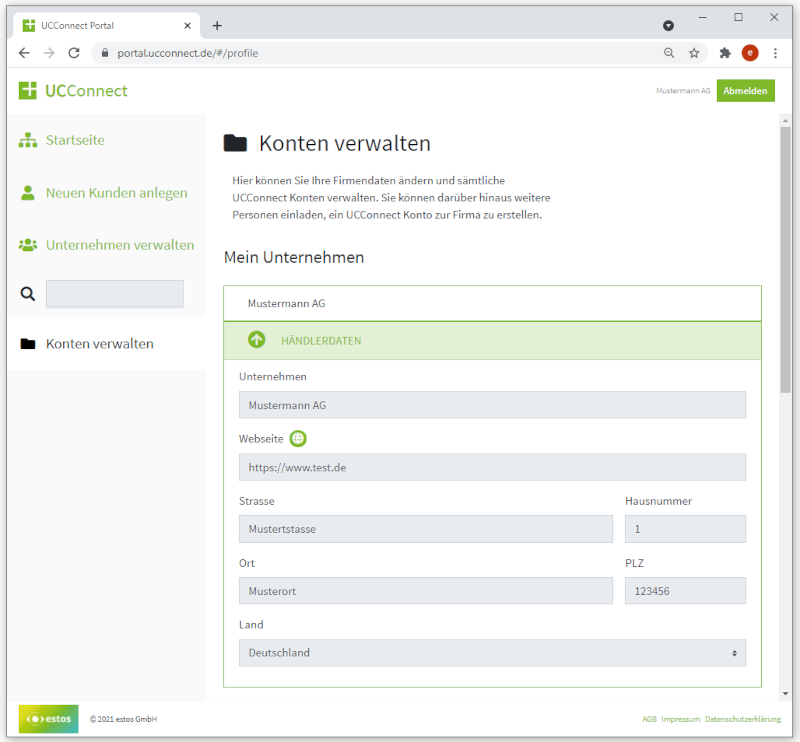
Primärer Kontakt
Der primäre Personenkontakt der UCConnect Konten kann ebenfalls nicht geändert werden, da er in unserem ERP als primärer Kontakt des Partners hinterlegt ist. Sollten hier Änderungen nötig sein wenden Sie sich bitte an Ihren estos Kontakt.
Unter "Weitere Funktionen" haben Sie aber die Möglichkeit, das Passwort für diesen Account zu ändern und ggf. über die Checkbox bei "E-Mail Benachrichtigung" Benachrichtigungen abzuwählen.
Beispiel Screenshot: UCConnect Konten verwalten - E-Mail Benachrichtigung abstellen oder Passwort unter Weitere Funktionen ändern
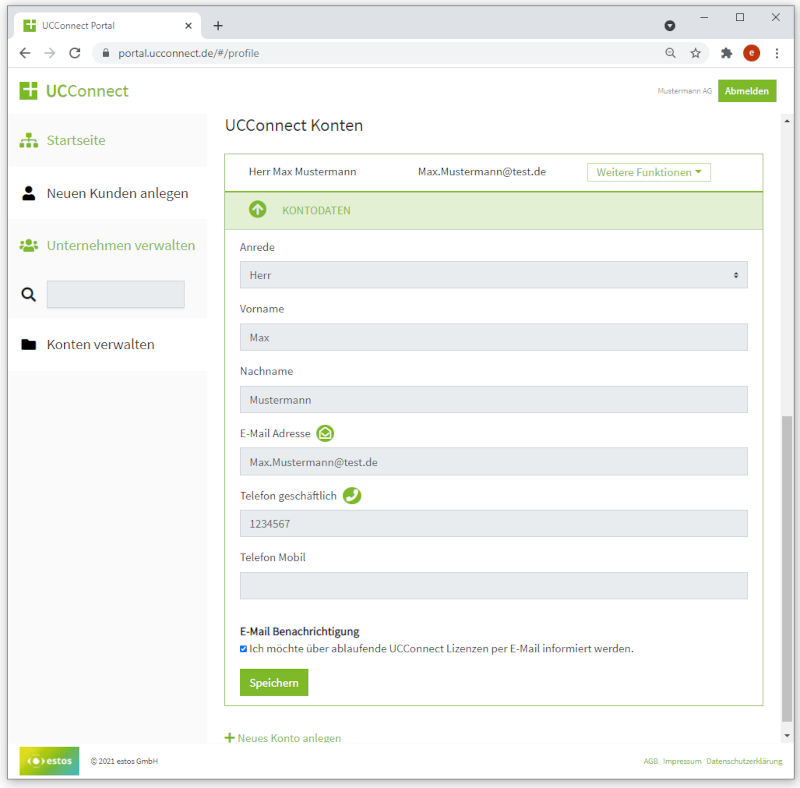
Weitere Kontakte
Um auch anderen Kontaktpersonen im Unternehmen des Partners den Zugang zum UCConnect Portal zu ermöglichen, können über die Schaltfläche "+ Neues Konto anlegen" jederzeit weitere Zugänge erstellt werden. Auf diesem Weg erstellte Zugänge können (mit Ausnahme der E-Mail Adresse) auch jederzeit geändert oder gelöscht werden.
Zugeordnete Endkundenkonten (Unternehmen) des Partners im Händlerkonto
Händlerkonto und zugeordnete Konten
Aus technischen Gründen ist jedem Händlerkonto auch ein Endkundenkonto (Unternehmen) zugeordnet, das das Unternehmen des Händlers darstellt. Unter diesem Endkundenkonto (Unternehmenskonto des Händlers) lassen sich keine neuen Kontakte anlegen.
Im folgenden Screenshot ist als Beispiel in der Tabelle unter "Alle Kunden" das Unternehmen des Partners (Mustermann AG) zu finden und zusätzlich ein Endkundenunternehmen (Schneider GmbH), das dem Partner Mustermann AG zugeordnet ist.
Beispiel Screenshot: Endkundenkonto des Händlers als Konto für das eigene Unternehmen und ein dem Händler zugeordnetes Konto eines Endkunden
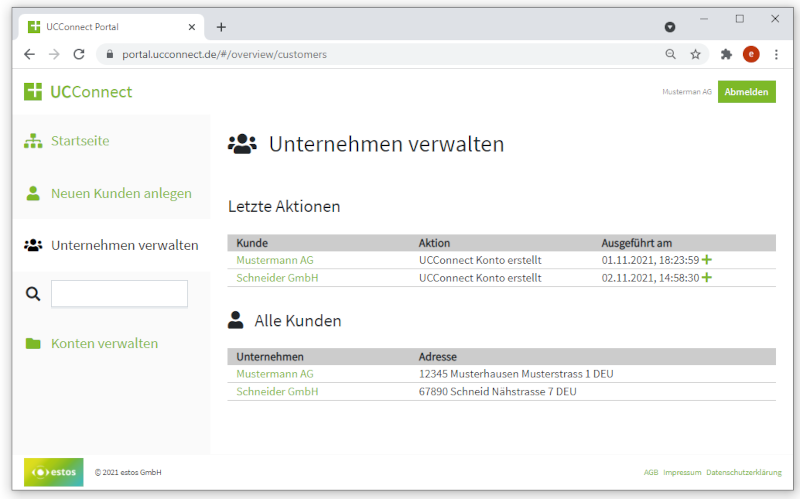
Kontaktdaten des Kundenunternehmens ändern
Um die Kontaktdaten eines Kundenunternehmen zu ändern, klicken Sie auf den bei Unternehmen in der Tabelle unter "Alle Kunden" auf den Namen.
Hier können Sie jetzt für Ihren Endkunden über "+ Neues Konto anlegen" weitere Kontaktpersonen über die Eingabe der E-Mail Adresse einladen.
Serverkonten
Jedes Kundenunternehmen und auch das Unternehmen des Partners hat mindestens ein vorangelegtes Serverkonto, über diese Serverkonten lassen sich Lizenzen aktivieren. (s.u.)
Sie können jederzeit Serverkonten über "+ Neues Serverkonto hinzufügen" erstellen.
Beispiel Screenshot: Neues Serverkonto hinzufügen
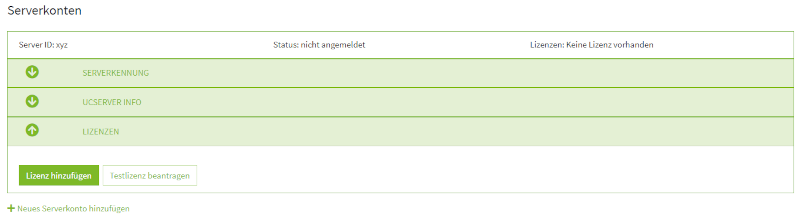
Anlegen von neuen Endkundenkonten (Unternehmen) des Partners im Händlerkonto
Sollte der Endkunde, der dem Partner zugeordnet werden soll, noch kein Konto im UCConnect Portal haben, kann über den Menüpunkt "Neuen Kunden anlegen" ein neues Konto für diesen Kunden im UCConnect Portal erstellt werden.
Bei der Eingabe der Firmendaten des Kunden muss die korrekte Umsatzsteuer-ID des Kunden angegeben werden. Falls diese Umsatzsteuer-ID bereits im System vorhanden ist, wird eine Meldung angezeigt, dass diese ID bereits in Verwendung ist. Kontaktieren Sie in diesem Fall bitte Ihren Kontakt bei estos, um sich den entsprechenden Kunden zuordnen zu lassen. Im zweiten Schritt "Zu UCConnect einladen" kann hier wiederum eine E-Mail Adresse hinterlegt werden, um einen Zugang zu diesem Konto zu ermöglichen. Diese E-Mail Adresse darf nicht bereits in einem evtl. anderen Konto hinterlegt sein.
E-Mail Adresse und Umsatzsteuer-ID einzigartig
Umsatzsteuer-ID und E-Mail Adresse dürfen nicht mehrfach verwendet werden.
Übernahme von bestehenden Endkundenkonten (Unternehmen) des Partners im Händlerkonto
Sollte der Kunde des Partners bereits ein Konto im UCConnect Portal haben, wenden Sie sich bitte an Ihren estos Kontakt und teilen hierbei die für diese Konto hinterlegte E-Mail Adresse mit, damit über die E-Mail Adresse der entsprechende Kunde Ihrem Unternehmen zugeordnet werden kann.
Anfordern einer Testlizenz (Trial Lizenz)
Pro Konto im UCConnect Portal kann einmalig für jedes hier verfügbare Produkt eine Testlizenz angefordert werden. Sollten Sie weiter Testlizenzen benötigen, wenden Sie sich bitte an Ihren estos Kontakt.
Auch Testlizenzen, die von Endkunden benutzt werden, müssen zwingend im Konto des Endkunden eingespielt werden, da sonst keine gültigen Verträge - insbesondere der datenschutzrelevante AV-Vertrag - geschlossen werden.
Für die Verwendung beim Händler
Wählen Sie im Händlerkonto über "Unternehmen verwalten" Ihr Händler Unternehmen aus. In diesem Konto wählen Sie ein Serverkonto aus, bei dem die Lizenz aktiviert werden soll, oder erstellen Sie ggf. über "+ Neues Serverkonto hinzufügen" ein neues Serverkonto. Über "Testlizenz beantragen" kann eine Testlizenz beantragt werden. Wählen Sie im nächsten Schritt das Produkt aus, für das sie einen Testlizenz benötigen. Stimmen Sie dann dem AV-Vertrag und den anderen Vereinbarungen zu.
Für die Verwendung beim Kundenunternehmen
Wählen Sie im Händlerkonto über "Unternehmen verwalten" das Unternehmen des Kunden aus. In diesem Konto wählen Sie ein Serverkonto aus, bei dem die Lizenz aktiviert werden soll, oder erstellen Sie ggf. über "+ Neues Serverkonto hinzufügen" ein neues Serverkonto. Über "Testlizenz beantragen" kann eine Testlizenz beantragt werden. Wählen Sie im nächsten Schritt das Produkt aus, für das sie einen Testlizenz benötigen. Stimmen Sie im Auftrag und im Namen Ihres Kunden dann dem AV-Vertrag und den anderen Vereinbarungen zu.
Beispiel Screenshot: UCConnect - Testlizenz beantragen

Aktivieren von Lizenzen
Erworbene Aktivierungsschlüssel oder Testlizenzen, die von uns zur Verfügung gestellt werden, müssen in einem Serverkonto eingespielt und damit aktiviert werden.
Diese Aktivierungsschlüssel können nur einmal eingespielt werden und sind dann verbraucht. Aktivierte Lizenzen können auch nicht zu anderen Serverkonten transferiert werden.
Lizenzen, die von Endkunden benutzt werden, müssen zwingend im Konto des Endkunden eingespielt werden, da sonst keine gültigen Verträge - insbesondere der datenschutzrelevante AV-Vertrag - geschlossen werden.
Für die Verwendung beim Händler
Wählen Sie im Händlerkonto über "Unternehmen verwalten" Ihr Händler Unternehmen aus. In diesem Konto wählen Sie ein Serverkonto aus, bei dem die Lizenz aktiviert werden soll, oder erstellen Sie ggf. über "+ Neues Serverkonto hinzufügen" ein neues Serverkonto. Durch Klick auf die Schaltfläche "Lizenz hinzufügen" öffnet sich eine Eingabebox, in der Sie den Aktivierungsschlüssel eingeben können. Stimmen Sie dann dem AV-Vertrag und den anderen Vereinbarungen zu.
Für die Verwendung beim Kundenunternehmen
Wählen Sie im Händlerkonto über "Unternehmen verwalten" das Unternehmen des Kunden aus. In diesem Konto wählen Sie ein Serverkonto aus, bei dem die Lizenz aktiviert werden soll, oder erstellen Sie ggf. über "+ Neues Serverkonto hinzufügen" ein neues Serverkonto. Durch Klick auf die Schaltfläche "Lizenz hinzufügen" öffnet sich eine Eingabebox, in der Sie den Aktivierungsschlüssel eingeben können. Stimmen Sie im Auftrag und im Namen Ihres Kunden dann dem AV-Vertrag und den anderen Vereinbarungen zu.
Beispiel Screenshot: UCConnect - Lizenz hinzufügen

Besonderheiten bei ProCall Business
Aktivierungsschlüssel
Aktivierungsschlüssel für ProCall Business können nur von estos Partnern eingespielt und angefordert werden, d. h. der Endkunde selbst kann in seinem Konto diesen Aktivierungsschlüssel nicht selbst bei seinen Serverkonto einspielen. Auch Testlizenzen (Trial Lizenz) können von Endkunden nicht angefordert werden, dies kann ausschließlich der Partner im entsprechenden Serverkonto des Kunden tun.
Aktivierungsschlüssel für ProCall Business können nicht mit anderen Lizenzen zusammen verwendet werden; d. h. wenn in einem Serverkonto bereits eine Lizenz eingespielt wurde, kann hier weder eine ProCall Business Lizenz eingespielt noch eine Testlizenz angefordert werden. Aktivierungsschlüssel für andere Produkte als ProCall Business können nicht bei einen Serverkonto eingespielt werden, bei dem eine ProCall Business Lizenz aktiviert worden ist.
Benutzererweiterungs-Aktivierungsschlüssel
Für Testlizenzen anderer Produkte als ProCall Business gibt es spezielle Benutzererweiterungs-Aktivierungsschlüssel, mit denen die Anzahl der lizenzierten Benutzer erhöht werden können. Diese Benutzererweiterungs-Aktivierungsschlüssel können nur in Serverkonten eingespielt werden, in denen eine ProCall Business Volllizenz (nicht Testlizenz) hinterlegt wurde. Durch das Einspielen einer Erweiterungslizenz darf die maximale Anzahl von 50 Benutzern nicht überschritten werden, sonst kann die Lizenz nicht eingespielt werden.